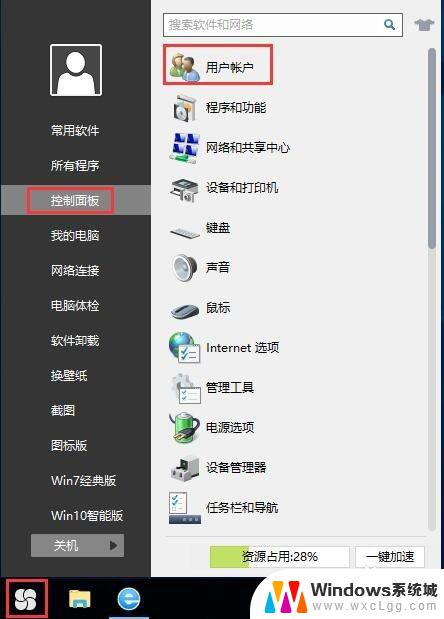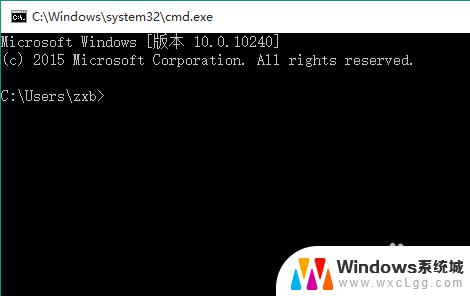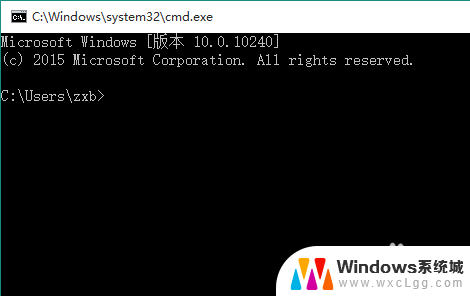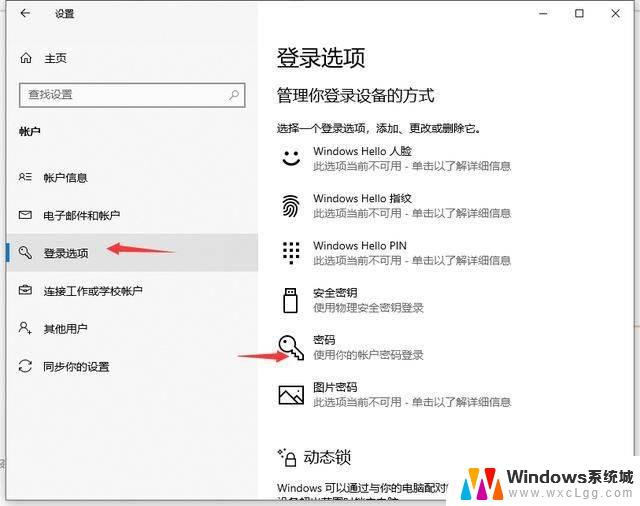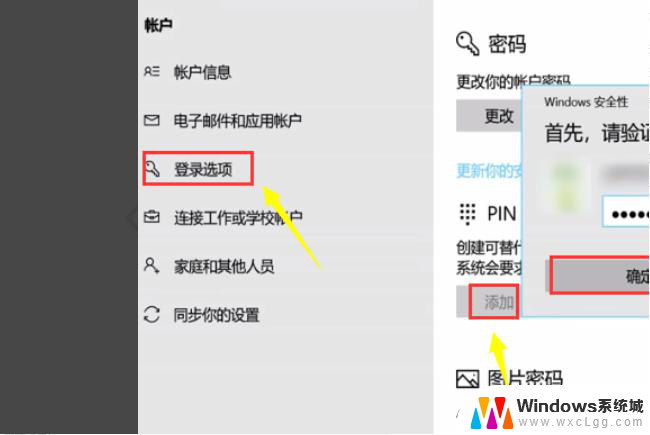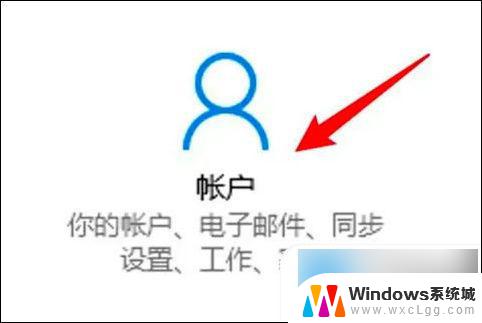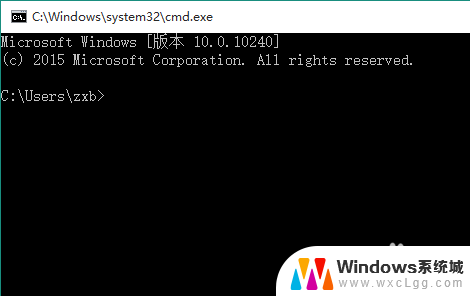win10命令行修改密码 Win10如何通过命令行修改账户密码步骤
更新时间:2024-04-19 14:03:11作者:xtliu
在使用Win10操作系统时,我们经常需要修改账户密码以提高安全性,虽然我们可以通过图形界面进行操作,但有时候我们可能需要使用命令行来快速修改密码。Win10命令行提供了一种简单而高效的方式来修改账户密码,只需按照一定的步骤进行操作即可。接下来我们将介绍如何通过Win10命令行来修改账户密码,让我们一起来了解一下吧。
具体步骤:
1.首先按下win+R组合键打开运行,输入cmd命令,如下图所示
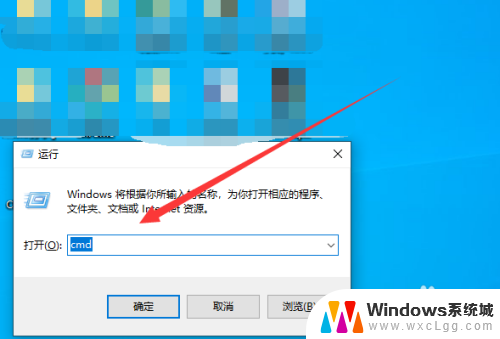
2.接着打开命令行,输入net user 用户名 密码即可修改,不过会提示拒绝访问,如下图所示
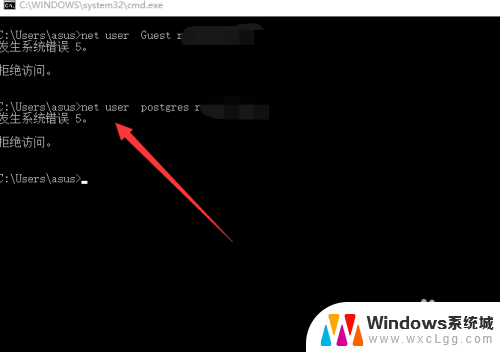
3.接下来我们点击左下角的win图标,如下图所示
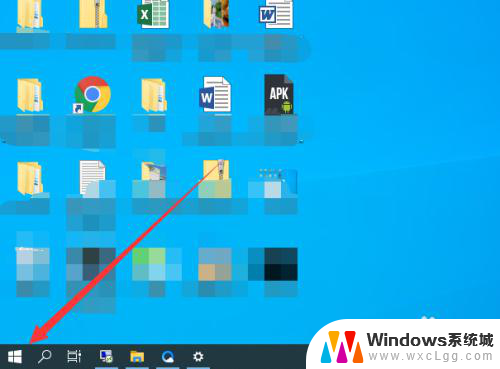
4.找到命令提示符,右键单击选择以管理员身份运行,如下图所示
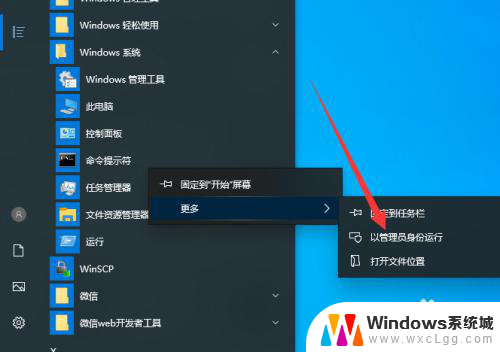
5.然后左上角提示管理员即可,如下图所示
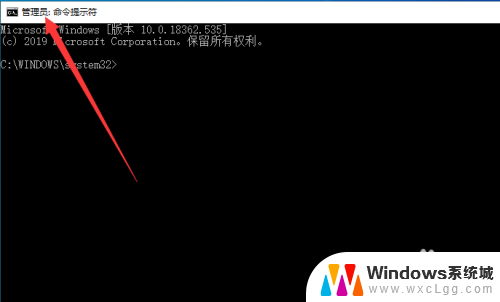
6.最后在执行net user命令即可,如下图所示
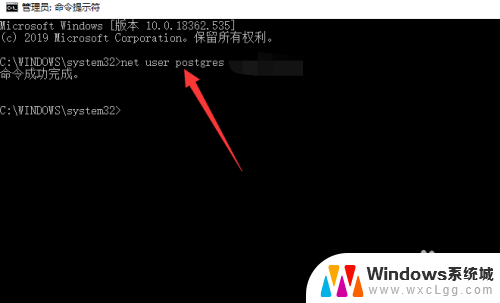
以上就是win10命令行修改密码的全部内容,有需要的用户可以按照以上步骤进行操作,希望对大家有所帮助。